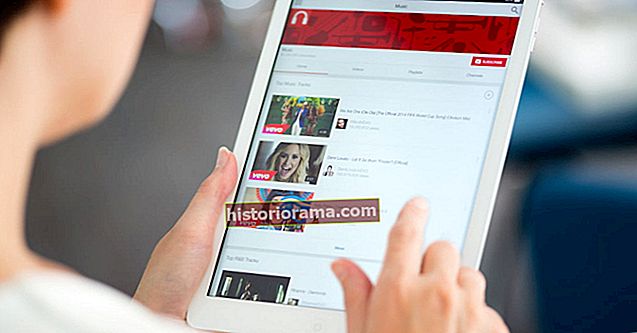Υπάρχουν πολλά εύκολα εργαλεία σχεδιασμού ιστοσελίδων εκεί έξω, αλλά όταν η Adobe αποφάσισε να μπει στη μίξη με το Spark Page, πρόσθεσε τεχνητή νοημοσύνη, μια εφαρμογή για κινητά και ενσωμάτωση με προγράμματα όπως το Adobe Lightroom και το Adobe Stock Το αποτέλεσμα είναι ένας εύχρηστος σχεδιαστής ιστοσελίδων με εφέ κύλισης που φαίνεται καλό τόσο σε πλατφόρμες smartphone όσο και σε επιτραπέζιους υπολογιστές. Το Spark Page είναι ένα από τα τρία προγράμματα Spark που περιλαμβάνουν επίσης Spark Post και Spark Video.
Οι ιστοσελίδες που δημιουργούνται με τη σελίδα Spark φιλοξενούνται από την Adobe, πράγμα που σημαίνει ότι δεν χρειάζεται να αγοράσετε έναν τομέα για να δημιουργήσετε τη δική σας (αυτό είναι επίσης το μειονέκτημα: Δεν μπορείτε να δημιουργήσετε μια συγκεκριμένη διεύθυνση URL για τη σελίδα). Η απλότητα και η ενσωματωμένη φιλοξενία καθιστούν το Spark Page ένα ιδανικό εργαλείο για απλές εργασίες, όπως τη δημιουργία ενός διαδικτυακού ταξιδιωτικού περιοδικού, ενός άλμπουμ φωτογραφιών που μπορεί να μοιραστεί εύκολα ή μια ιστοσελίδα για μια εκδήλωση. Δημιουργήσαμε ένα ταξιδιωτικό περιοδικό χρησιμοποιώντας το Spark Page αφού η Adobe μας καθοδήγησε στο λογισμικό κατά τη διάρκεια μιας εκδήλωσης στις Παρθένες Νήσους - μπορείτε να δείτε τη σελίδα μας εδώ.
Ενώ το ξεκίνημα με το Spark Page είναι απλό, υπάρχουν μερικές δυνατότητες που μπορεί να χάσετε αν πηδήξετε πρώτα. Εδώ πρέπει να γνωρίζετε.
1. Κατεβάστε την εφαρμογή ή μεταβείτε στον ιστότοπο

Η σελίδα Spark είναι διαθέσιμη τόσο ως εφαρμογή iOS όσο και ως εφαρμογή ιστού που βρίσκεται στη διεύθυνση spark.adobe.com. Αυτό σημαίνει ότι μπορείτε να δημιουργήσετε μια ιστοσελίδα από το iPhone σας ή από τον επιτραπέζιο υπολογιστή σας μέσω ενός προγράμματος περιήγησης ιστού (μια έκδοση Android βρίσκεται σε λειτουργία αλλά δεν είναι ακόμη διαθέσιμη κατά τη στιγμή της σύνταξης). Η διαδικτυακή μορφή και η τεχνητή νοημοσύνη μπορούν να κάνουν το πρόγραμμα αργό, ειδικά εάν ζείτε σε μια περιοχή με πιο αργή σύνδεση στο Διαδίκτυο, αλλά η απλότητα συχνά αντισταθμίζει την ταχύτητα.
Μόλις μπείτε μέσα, ξεκινήστε ένα νέο έργο κάνοντας κλικ στο κουμπί συν ή επιλέγοντας ένα πρότυπο. Στην έκδοση του προγράμματος περιήγησης, η οποία συνδυάζεται με τις άλλες εφαρμογές Spark, βεβαιωθείτε ότι έχετε επιλέξει ένα πρότυπο που προορίζεται για μια σελίδα ή επιλέξτε την επιλογή "δημιουργία ιστοσελίδας" για να ξεκινήσετε μια σελίδα χωρίς πρότυπο.
Όλα τα έργα αποθηκεύονται στο cloud, επομένως μπορείτε να ξεκινήσετε μια σελίδα στην εφαρμογή για κινητά και να την ολοκληρώσετε σε πρόγραμμα περιήγησης ιστού ή αντίστροφα.
2. Ξεκινήστε με το πρότυπο ή μια κενή σελίδα


Η σελίδα Spark θα ξεκινήσει αυτόματα με μερικά στοιχεία, ακόμα κι αν επιλέξατε μια κενή σελίδα αντί για ένα πρότυπο. Ξεκινήστε επεξεργάζοντας ό, τι υπάρχει - είναι τόσο απλό όσο κάνοντας κλικ στο υπάρχον πλαίσιο κειμένου ή εικόνας και προσθέτοντας τις δικές σας εικόνες και κείμενο. Τα αναδυόμενα μενού θα σας επιτρέψουν να προσαρμόσετε διαφορετικά στοιχεία.
Όταν είστε έτοιμοι να προσθέσετε κάτι νέο στη σελίδα, απλώς κάντε κλικ ή πατήστε το εικονίδιο συν και επιλέξτε τι θέλετε να προσθέσετε στη συνέχεια. Μόλις προστεθεί ένα στοιχείο, θα δείτε ένα εικονίδιο συν πάνω και κάτω από αυτό το στοιχείο, επομένως είναι ακόμη δυνατό να επιστρέψετε και να προσθέσετε κάτι στο μέσο της σελίδας ανά πάσα στιγμή χρησιμοποιώντας το εικονίδιο συν στη συγκεκριμένη τοποθεσία.
Δεν χρειάζεται να ξεκινήσετε ξανά αν αποφασίσετε ότι δεν σας αρέσει το πρότυπο που διαλέξατε. Στην εφαρμογή, κάντε κλικ στο εικονίδιο με το μαγικό ραβδί στο επάνω μέρος για εναλλαγή σε διαφορετικό θέμα ή κάντε κλικ στα θέματα από τη γραμμή μενού σε έναν επιτραπέζιο υπολογιστή.
Εάν δεν θέλετε ένα banner στον ιστότοπο με το όνομά σας, πατήστε την επιλογή ρυθμίσεων και εναλλαγή της επιλογής για απενεργοποίηση της κεφαλίδας και του υποσέλιδου.
3. Προσθέστε το περιεχόμενό σας




Η προσθήκη περιεχομένου στη σελίδα είναι απλή χρησιμοποιώντας το εικονίδιο συν. Ακολουθεί μια γρήγορη ανάλυση των διαφορετικών επιλογών:
- Φωτογραφία: Χρησιμοποιήστε το για μία φωτογραφία οποιουδήποτε μεγέθους και σχήματος, αλλά όχι για μια ομάδα εικόνων.
- Κείμενο: Όλα τα πλαίσια κειμένου προστίθενται εδώ, με εξαίρεση τους υπότιτλους εικόνας.
- Κουμπί: Προσθήκη συνδέσμου με γραφικό.
- Βίντεο: Προς το παρόν, τα βίντεο μπορούν να προστεθούν μόνο μέσω συνδέσμων, όπως οι σύνδεσμοι YouTube, Vimeo και Spark Video.
- Πλέγμα φωτογραφιών: Αυτό προσθέτει μια στατική ομαδοποίηση φωτογραφιών, καλή για άλμπουμ.
- Παρουσίαση διαφανειών: Μην σκέφτεστε τα παλιά σχολικά Powerpoints - η παρουσίαση είναι ο καλύτερος τρόπος για να εμφανίσετε πολλές μεγάλες εικόνες στο Spark Page. Οι προβολές διαφανειών χρησιμοποιούν ένα εφέ εξασθένισης κύλισης και μπορείτε να προσθέσετε άλλες φωτογραφίες ή κείμενο πάνω από τις εικόνες ή να τις αφήσετε κενές. Κάντε κλικ στο συν για να προσθέσετε κάτι νέο σε αυτήν τη διαφάνεια.
4. Επεξεργασία

Κάνοντας κλικ σε κάθε στοιχείο εμφανίζεται μια γραμμή εργαλείων με όλες τις διαθέσιμες επιλογές επεξεργασίας. Μπορείτε επίσης να μεταφέρετε και να αποθέσετε τα περισσότερα στοιχεία για να τα αναδιατάξετε, συμπεριλαμβανομένης της αλλαγής της τοποθέτησης κειμένου σε μια εικόνα ή της αλλαγής της σειράς ενός πλέγματος φωτογραφιών.
Για εικόνες, μπορείτε να χρησιμοποιήσετε τη γραμμή εργαλείων για εναλλαγή εικόνων ή για να αλλάξετε από μια τυπική εικόνα για να την τεντώσετε όσο η σελίδα. Μην αγνοείτε αυτό το εργαλείο εστιακού σημείου στο αναδυόμενο μενού - που σας επιτρέπει να επιλέξετε ποιο μέρος της εικόνας είναι το πιο σημαντικό. Στη συνέχεια, εάν η οθόνη του θεατή έχει κατακόρυφο προσανατολισμό, όπως σε smartphone, το τμήμα της εικόνας θα εξακολουθεί να είναι ορατό. Το εργαλείο εστιακού σημείου σάς βοηθά να επιλέξετε πώς φαίνεται μια εικόνα όταν η οθόνη του θεατή έχει τον αντίθετο προσανατολισμό.
Για κείμενο, χρησιμοποιήστε τα κουμπιά H1 και H2 για να δημιουργήσετε επικεφαλίδες αντί για κείμενο μικρού σώματος και το εικονίδιο προσφοράς για να δημιουργήσετε μια προσφορά απόσυρσης. Απλώς πατήστε ξανά το εικονίδιο για να επιστρέψετε στο κείμενο του σώματος. Στα δεξιά, θα βρείτε τις επιλογές προσαρμογής της ευθυγράμμισης ή προσθήκης συνδέσμου. Οι γραμματοσειρές αποτελούν μέρος του θέματος, οπότε αν δεν σας αρέσει μια συγκεκριμένη γραμματοσειρά, επιλέξτε ένα νέο θέμα. Οι λογαριασμοί επωνυμίας με συνδρομές επί πληρωμή ή σχέδια Creative Cloud μπορούν επίσης να χρησιμοποιούν προσαρμοσμένα θέματα επωνυμίας.
Μην ιδρώνετε για οτιδήποτε εμφανίζεται κενό που δεν το θέλετε στη σελίδα. Εάν αφήσετε κενά στοιχεία όπως λεζάντες και κουτιά πάνω από μια φωτογραφία παρουσίασης διαφανειών, δεν θα εμφανίζονται στην τελική ιστοσελίδα.
5. Τελειώστε και μοιραστείτε
 Πλίθα
Πλίθα Μόλις ολοκληρώσετε την προσθήκη και την επεξεργασία, πατήστε το κουμπί προεπισκόπησης για να δείτε πώς φαίνεται ο τελικός ιστότοπος ή το κουμπί κοινής χρήσης για να λάβετε έναν προσαρμοσμένο σύνδεσμο για κοινή χρήση. Από εδώ, μπορείτε επίσης να επιλέξετε να ενσωματώσετε τη σελίδα Spark σε άλλη ιστοσελίδα ή να μοιραστείτε τη σελίδα στα κοινωνικά μέσα.
Το Spark Page έχει σχεδιαστεί για τη δημιουργία ιστότοπων χωρίς πολλή ταλαιπωρία και από οποιαδήποτε συσκευή. Η πλατφόρμα είναι εύχρηστη και εύκολη στη δημοσίευσή της, αν και το λογισμικό AI και το web μπορεί να το κάνει ελαφρώς αργό, ειδικά για τη μεταφόρτωση εικόνων υψηλής ανάλυσης. Η πλατφόρμα έχει επίσης λιγότερες επιλογές προσαρμογής, όπως γραμματοσειρές και μοναδικές διευθύνσεις URL, αλλά αυτές θυσιάζονται για χάρη της ταχύτητας και της απλότητας.
Η σελίδα Spark είναι δωρεάν για χρήση, αλλά θα έχετε κάποια επωνυμία Spark στην τελική ιστοσελίδα εάν χρησιμοποιείτε τη δωρεάν έκδοση. Οι συνδρομητές Creative Cloud μπορούν να δημιουργήσουν ιστοσελίδες με τη δική τους επωνυμία. Το Spark από μόνο του είναι 10 $ το μήνα, αλλά η εγγραφή στο Φωτογραφικό Πρόγραμμα είναι η ίδια τιμή και περιλαμβάνει το Lightroom και το Photoshop - σας συνιστούμε να πάτε με αυτό.
Χρειάζεστε το δικό σας .com και κάτι με περισσότερη προσαρμογή; Δοκιμάστε τον οδηγό για αρχάριους για τη δημιουργία ιστότοπου.